
Für immer mehr Unternehmen gewinnen innovative und komplexe Aufgaben eine größere Bedeutung. Diese in Teamarbeit zu realisieren, erweist sich hierbei oft als Mammutaufgabe, gerade wenn die Teammitglieder räumlich getrennt voneinander arbeiten. Wie kann eine mögliche Lösung hierbei aussehen, die darüber hinaus zusätzlichen Mehrwert generiert?
Im Rahmen meines Blog-Beitrags zum Microsoft Office 365 Planner gehe ich daher auf folgende Punkte ein:
- Kurzbeschreibung
- Lizensierung
- Fazit
- Updates & weiterführende Links
Die Optimierung der Zusammenarbeit im Team ist eine ständige Herausforderung. Fast jede Aufgabe gewinnt in der heutigen Zeit an Projektcharakter und macht somit eine flexible Handhabung der gemeinsamen Informationen und Aktivitäten notwendig. Häufig sind die Werkzeuge die genutzt werden von Anwendung zu Anwendung und Hersteller zu Hersteller sehr unterschiedlichen und verfolgen keinen ganzheitlichen Ansatz, da bei der Beschaffung der „Best-of-Breed“ Ansatz verfolgt wurde. Hierdurch ergeben sich schnell folgende Fragestellungen:
- Welches Tool nutze ich wofür?
- Wo werden die Daten für das Projekt abgelegt?
- Wie erfolgt der Zugriff, wer hat welche Berechtigungen?
- Wie können Informationen und Wissen ausgetauscht werden?
- Wie können gemeinsame Termine effizient geplant und durchgeführt werden?
Hierauf hat Microsoft eine Antwort, Office 365 Planner in Verbindung mit Groups und Teams. Planner vereinfacht die Arbeitsweise von Teams und macht diese effizienter.
Office 365 Planner – Kurzbeschreibung?
Bei Office 365 Planner handelt es sich um ein leichtgewichtiges Projektmanagement-Werkzeug, welches nicht den Anspruch hat Microsoft Project zu ersetzen. Vielmehr soll es Arbeitsgruppen bei der Planung unterstützen. Einer der Marktbegleiter ist das Tool Trello, wobei das Alleinstellungsmerkmal und somit die Stärke von Planner die volle Integration in Office bzw. Office 365 und den damit angebotenen Tool-Sets ist.
Microsoft Planner ist ein Baustein aus der Collaboration-Suite von Office 365 und somit können auf einfache Weise weitere Dienste wie zum Beispiel Microsoft Groups &Teams verknüpft werden. Ebenfalls wird bei einem neuen Projekt-Plan eine entsprechende Office 365 Group erstellt und umgekehrt. Innerhalb eines Teams lassen sich dadurch Aufgaben einfach verteilen (Drag and Drop) und mittels eines DashBoards der Status tracken. Bei Bedarf kann aus Planner auf Dateien, eMails und Nachrichten aus der Office 365 Umgebung zugegriffen werden. Des Weiteren können alle Konversationen in Verbindung mit einem in Planner erstellten Plan auch in Office 2016, Outlook Web-Access, Outlook Groups, Teams, sowie der entsprechenden Apps für mobile Geräte aufgerufen werden.
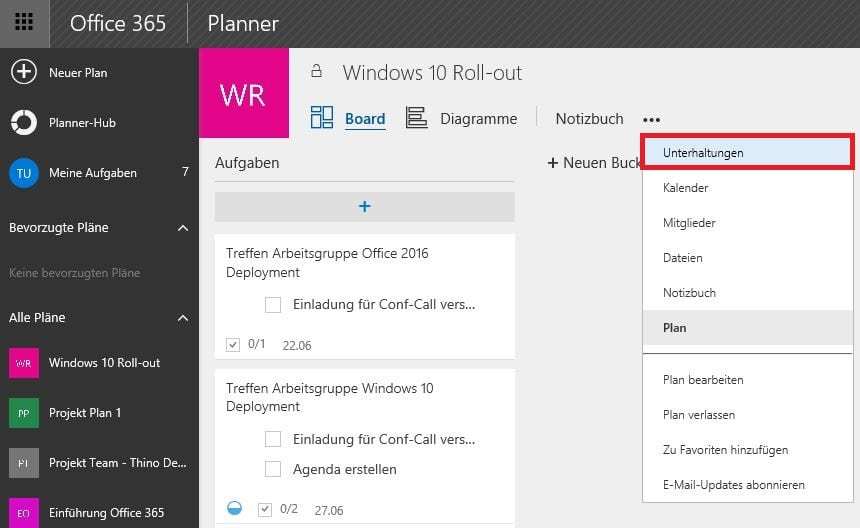
Quelle: Webansicht Microsoft Office Planner Oberfläche
Der einfachste Weg Office 365 Planner näher kennenzulernen ist Planner in Aktion zu sehen. Das folgende zweieinhalb minütige Video gibt einen sehr guten Überblick: https://youtu.be/FOWB3UjRwqU
Für alle die Blog-Leser, welche sich noch nicht mit Microsoft Office 365 Groups beschäftigt haben, anbei ein Link zu einem früheren Blogbeitrag zu diesem Thema: „Smarter Teamwork mit Microsoft Office 365 Groups“ – Link
Office 365 Planner – Lizenzierung
Microsoft Planner ist kein Produkt, welches einzeln lizensiert werden kann, wie auch beispielsweise die Produkte Office 365 Teams und Groups. Es kann nur im Rahmen er Lizensierung der folgenden Suiten erworben werden: Office 365 Enterprise E1, E3 oder E5, Office 365 Education, Education E3 oder Education E5, Office 365 Business Essentials oder Office 365 Business Premium.
Microsoft Planner ist standardmäßig pro Benutzer aktiviert, kann aber auch deaktiviert werden. Dies kann über das Office 365 Admin Center (siehe Screenshot), oder mithilfe von Office 365 PowerShell erfolgen.
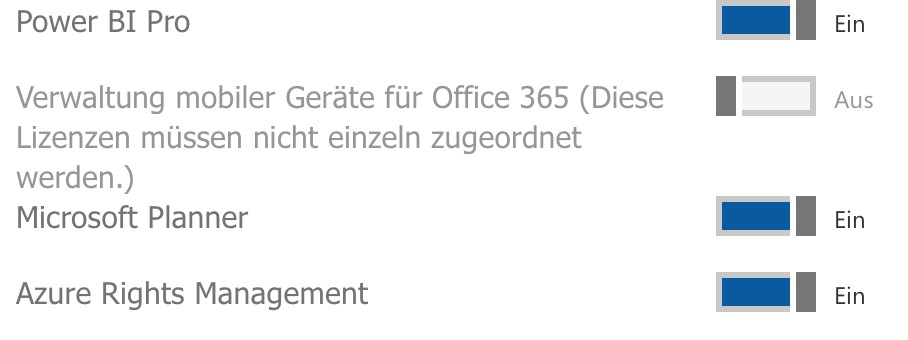
Quelle: Webansicht Microsoft Office 365 Admin Center
Tipp: Beim Ausführen der Skripts in Office 365 PowerShell lautet der Wert: DisabledPlans für Microsoft Planner PROJECTWORKMANAGEMENT.
Fazit
Mit Office 365 Planner hat Microsoft einen guten Grundstein für ein agiles und flexibles Projekt- und Aufgabenmanagement gelegt. Durch die Möglichkeit der ad-hoc Bereitstellung, entfällt der Bedarf eines größeren Deployments durch die IT-Abteilung. Diese Einfachheit darf aber nicht darüber hinwegtäuschen, dass es trotzdem einige To-dos bei der Einführung gibt. Insbesondere gilt es, die Mitarbeiter mit dem neuen Tool vertraut zu machen und die Möglichkeiten der weiteren integrativen Werkzeige wie beispielsweise Groups und Teams aufzuzeigen. Verallgemeinernd lässt sich feststellen, dass dieser ganzheitliche Collaboration-Ansatz die Organisation, Planung, Kontrolle und Dokumentation der Zusammenarbeit eines Teams verbessert, die Produktivität erhöht und je nach Einsatzszenario Kosten senkt.
Wenn es um die Beschaffung von Enterprise-Lösungen geht, verfolgen viele Unternehmen den „Best-of-Breed“ Ansatz“. Somit werden je nach Anforderung andere Hersteller bzw. Produkte ausgewählt. Dieser Ansatz bietet Unabhängigkeit und Flexibilität, hat aber auch ein paar Mankos. Insbesondere mit Blick auf eine bessere Kommunikation und Zusammenarbeit ist für mich dieser Ansatz der falsche Weg, weshalb ich den „Best-of-Suite-Ansatz“ in diesem Bereich empfehle. Hierdurch lassen sich signifikante Skaleneffekte erwirken, von der Erhöhung der Produktivität der Mitarbeiter, über das Deployment bis hin zum Betrieb. Gleichzeitig ist es mit den Office 365 Suiten möglich, Software und Hersteller zu konsolidieren und so weitere Einsparungen über die Lizenzierung hinaus zu verwirklichen.
Der Versuchung eine neue Lösung wie Microsoft Planner mal eben mit ein paar Klicks zu aktivieren, sollten Unternehmen wiederstehen. Erst eine gezielte Einführung verspricht den Erfolg! Somit ist es überlegenswert sich professionelle Unterstützung von einem Office 365-Partner ins Haus zu holen. Dieser kann im Vorfeld eines Pilotprojektes zu den Funktionen, Einführungsmöglichkeiten und vor allem in Hinblick auf technische Hürden beraten.
Für mehr Informationen stehe ich Ihnen gerne zur Verfügung.
Mit freundlichen Grüßen,
Thino Ullmann
Microsoft Planner Updates:
Microsoft Flow (Automatisierte Prozesse und Aufgaben) unterstützt jetzt Microsoft Planner, hierbei werden folgende Funktionen unterstützt:
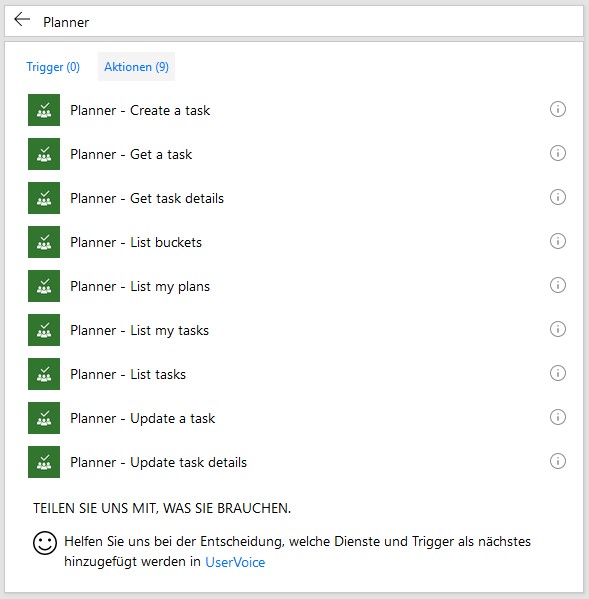
Quelle: Webansicht Microsoft Office 365 Planner Funktionen von Flow
Microsoft Yammer (Social Plattform) unterstützt jetzt Microsoft Planner: Mobile App für iOS und Android, Android Store – Apple Store
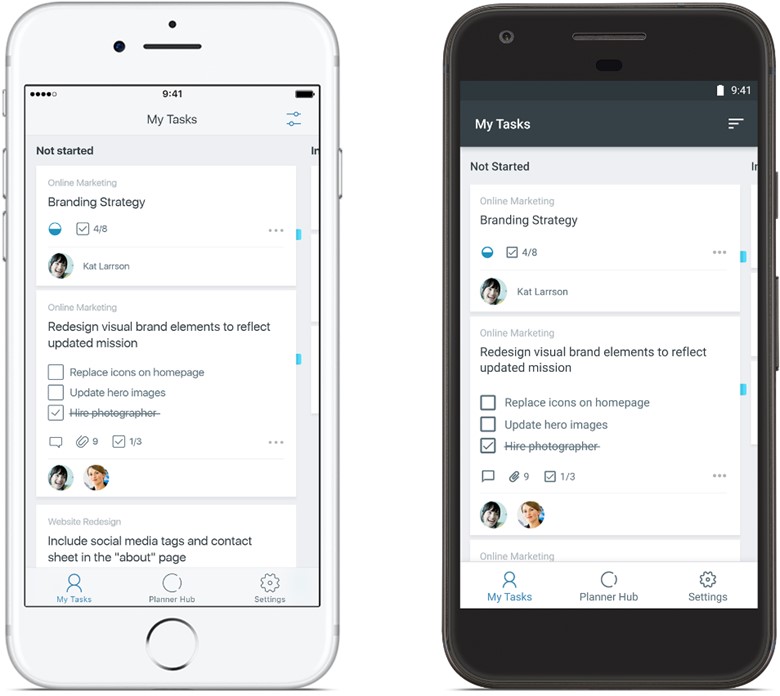
Quelle: Microsoft
Weiterführende Links:
Microsoft Office 365 Planner
Office 365 Planner Homepage: https://products.office.com/de-de/business/task-management-software
Microsoft Office 365/ Planner Roadmap: https://products.office.com/en-us/business/office-365-roadmap
Microsoft Planner „Erste Schritte“: https://support.office.com/de-de/article/Microsoft-Planner-%E2%80%93-Hilfe-4a9a13c6-3adf-4a60-a6fc-15c0b15e16fc
Microsoft Planner für Administratoren: https://support.office.com/de-de/article/Microsoft-Planner-f%C3%BCr-Administratoren-9652e4c7-48e3-4dad-9e71-0c783ec3d0f8#addusers
Weiterführende Informationen zu dem in diesen Artikel angesprochenen Office 365 Produkten bzw. Lösungen:
Office 365 Groups: https://support.office.com/de-de/article/Weitere-Informationen-zu-Office-365-Gruppen-b565caa1-5c40-40ef-9915-60fdb2d97fa2
Office 365 Teams: https://products.office.com/de-de/microsoft-teams/group-chat-software
Office 365 Flow: https://flow.microsoft.com/de-de/